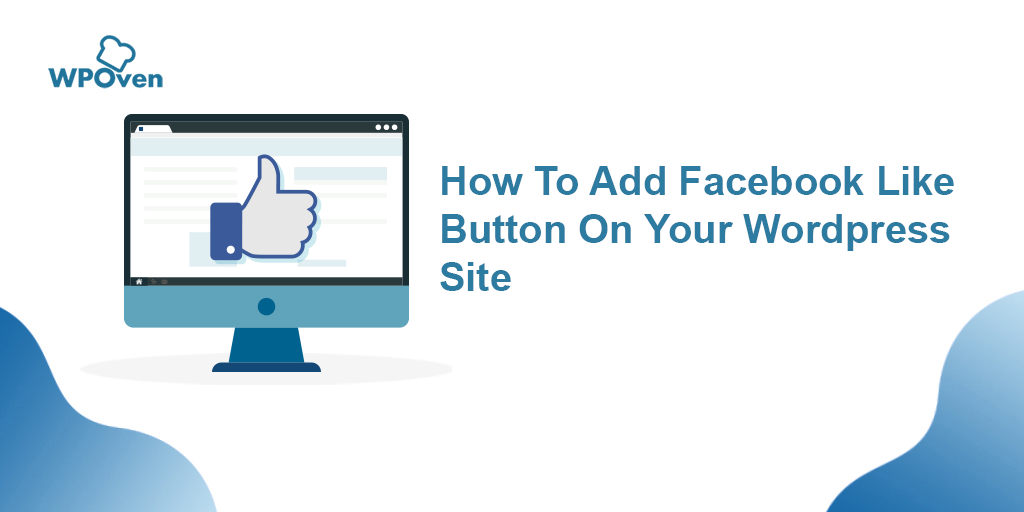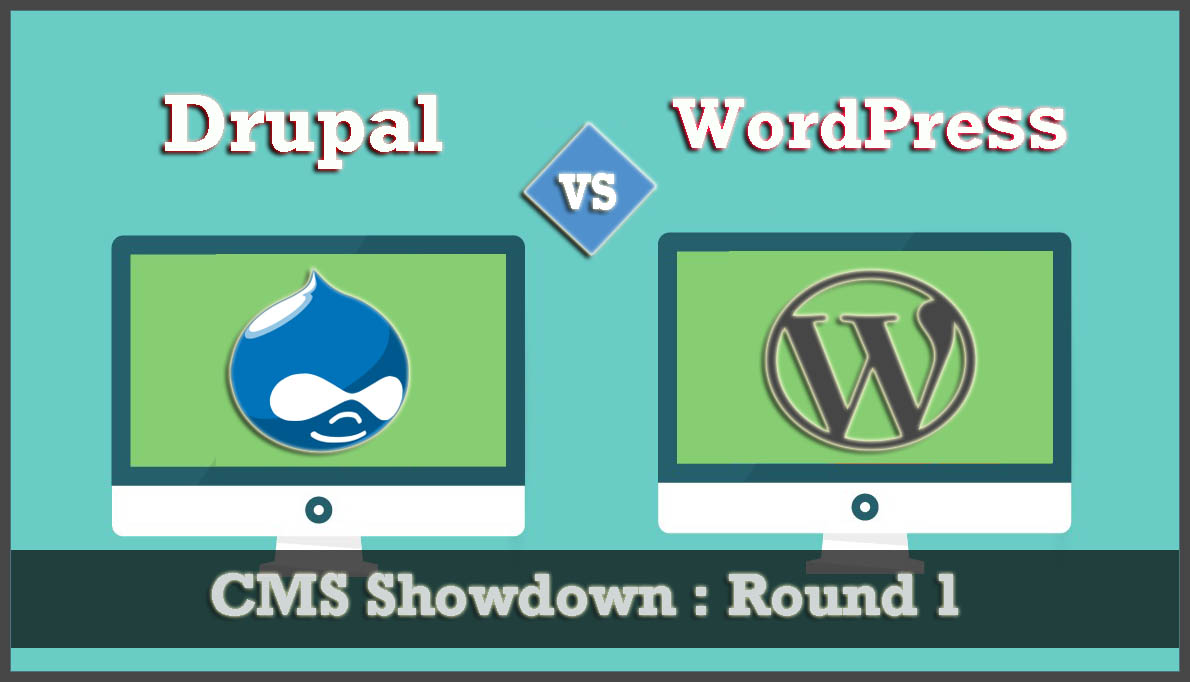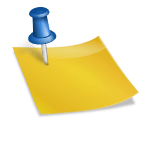Jak ukryć stronę w WordPress? [6 szybkich sposobów]
Opublikowany: 2024-08-28WordPress to niezwykły CMS dla osób fizycznych, oferujący każdemu łatwy sposób dzielenia się swoimi historiami, pomysłami i biznesem za pośrednictwem witryn WordPress.
Są jednak chwile, kiedy może być konieczne zachowanie czegoś prywatnego i ukrycie strony w WordPress.
Może to być przeznaczone do użytku osobistego, wyłącznie dla członków VIP, w trakcie konserwacji lub w celu ochrony poufnych treści, których możesz nie chcieć ujawniać ogółowi społeczeństwa, tymczasowo lub na stałe.
Jeśli którykolwiek z tych powodów przemawia do Ciebie, przyjrzyjmy się sztuce ukrywania strony w WordPressie.
Niezależnie od tego, czy jesteś początkującym, czy zaawansowanym użytkownikiem, poprowadzimy Cię od podstaw do bardziej zaawansowanych technik ukrywania strony w WordPressie.
Bądźcie zatem czujni i czytajcie ten post do końca.
Jak ukryć konkretną stronę w WordPress?
WordPress to system CMS typu open source, co oznacza, że programiści z całego świata mogą swobodnie wnosić swój wkład, a podejście oparte na współpracy pomogło WordPressowi przekształcić się w bardziej intuicyjny i bogaty w funkcje system CMS.
Powodem, dla którego to mówimy, jest to, że WordPress rozwiązuje również powszechny problem użytkowników związany z ukrywaniem stron internetowych, udostępniając wbudowane ustawienia, które pozwalają kontrolować widoczność stron.
Może to być najlepsze rozwiązanie dla tych, którzy zastanawiają się: „Jak ukryć konkretną stronę w WordPressie?” te ustawienia oferują najlepsze rozwiązanie.
- Jak ukryć stronę za pomocą natywnych ustawień WordPress?
- Jak ukryć stronę w WordPress za pomocą pliku robots.txt (nie dla początkujących)
- Jak ukryć stronę w WordPressie przed wyszukiwarkami? (Przy użyciu wtyczki WordPress)
- Jak ukryć stronę w WordPressie z menu?
- Jak ukryć stronę według roli użytkownika w WordPress?
- Jak ukryć stronę w WordPress za pomocą CSS
1. Jak ukryć stronę za pomocą natywnych ustawień WordPress?
WordPress oferuje dwa ustawienia natywne, dzięki którym z łatwością ukryjesz stronę,
- Włączanie widoczności strony w trybie prywatnym
- Włączanie strony chronionej hasłem
Przyjrzyjmy się krokom, w jaki sposób można je wdrożyć.
Włączanie widoczności strony w trybie prywatnym
Kiedy w WordPress ustawisz widoczność strony na Prywatną, będą ją widzieć tylko osoby zalogowane w Twojej witrynie ze specjalnymi uprawnieniami.
Jest to jeden z najłatwiejszych sposobów ukrycia strony w WordPressie i ukrycia jej przed wszystkimi innymi, takimi jak odwiedzający i nieautoryzowani użytkownicy. Jednak nadal będzie widoczny i łatwo dostępny dla administratorów lub redaktorów posiadających niezbędne uprawnienia.
Oto jak możesz to zaimplementować:
Zaloguj się do WordPressa : Zacznij od zalogowania się na swoje konto WordPress.
Przejdź do sekcji Strony : po lewej stronie panelu znajdź sekcję „Strony” i kliknij ją.
Otwórz stronę, którą chcesz ukryć : Znajdź stronę, którą chcesz zachować jako prywatną, i otwórz ją.
Znajdź ustawienia widoczności : po prawej stronie ekranu znajdź pole z napisem „Publikuj”. Pod nią zobaczysz opcję „Widoczność postu”.
Ustaw stronę jako prywatną : kliknij „Edytuj” obok „Publiczna”, wybierz „Prywatna” z menu rozwijanego, a następnie zapisz zmiany.
![Jak ukryć stronę w WordPress? [6 szybkich sposobów] 3 Turning Page's Visibility to Private](/uploads/article/54839/lI7PHbIHPml0PlzJ.png)
Po wykonaniu tych kroków strona nie będzie już wyświetlana w menu ani wynikach wyszukiwania Twojej witryny. Jednak każdy, kto ma odpowiednie uprawnienia i jest zalogowany, nadal może zobaczyć stronę, jeśli ma link.
Włączanie strony chronionej hasłem
Inną metodą, którą możesz spróbować ukryć stronę w WordPressie, jest ustawienie jej chronionej hasłem. Oznacza to, że każdy, kto chce uzyskać dostęp do treści lub ją wyświetlić, musi podać hasło.
Oto jak ustawić stronę jako chronioną hasłem:
1. Zaloguj się do WordPressa : Zacznij od zalogowania się na swoje konto WordPress.
2. Przejdź do sekcji Strony : po lewej stronie panelu znajdź i kliknij „Strony”.
3 . Otwórz stronę, którą chcesz ukryć : Znajdź stronę, którą chcesz chronić i otwórz ją.
4 . Znajdź ustawienia widoczności : Po prawej stronie ekranu znajdź pole „Publikuj”, a poza tym kliknij ustawienia, jak pokazano.
![Jak ukryć stronę w WordPress? [6 szybkich sposobów] 4 Page Settings option in WordPress](/uploads/article/54839/PXGu1Ae4uIDjyzFC.png)
Teraz będziesz mieć dwie opcje: Opublikuj i Zablokuj. Kliknij Post > kliknij „Publiczny”, pojawi się wyskakujące okienko, w którym musisz wybrać „Chroniony hasłem” z menu rozwijanego, a następnie wprowadzić hasło.
![Jak ukryć stronę w WordPress? [6 szybkich sposobów] 5 Enabling Password Protection on a Page](/uploads/article/54839/vTOSK19AAIS6BZwW.png)
5 . Zapisz zmiany : Kliknij „Aktualizuj”, aby zapisać zmiany.
Ta metoda jest bardzo przydatna, jeśli chcesz udostępnić stronę tylko określonej grupie osób i ukryć ją przed odwiedzającymi.
2. Jak ukryć stronę w WordPress za pomocą pliku robots.txt (nie dla początkujących)
Jeśli szukasz innych opcji ukrycia strony w WordPressie poza metodami wymienionymi powyżej, możesz spróbować edytować plik robots.txt.
Należy jednak pamiętać, że ta metoda nie jest odpowiednia dla początkujących lub tych, którzy nie są biegli technicznie. Dzieje się tak, ponieważ każdy błąd popełniony podczas formatowania może poważnie zaszkodzić SEO Twojej witryny.
Ze względu na to ryzyko nie zaleca się nawet stosowania tej metody wyłącznie w celu ukrycia strony w WordPressie.
![Jak ukryć stronę w WordPress? [6 szybkich sposobów] 6 Google's Warning on using robots.txt file as means to hide web pages](/uploads/article/54839/S4exRBDu4QgCqhC1.png)
Oto jak korzystać z tej metody:
Krok 1: Pierwszą rzeczą, którą musisz zrobić, to zlokalizować plik robots.txt za pomocą Menedżera plików lub klienta FTP, takiego jak FileZilla. (Zazwyczaj znajdziesz go w katalogu głównym swojej witryny)
Krok 2: Teraz otwórz plik robots.txt w edytorze tekstu i wklej następujące wiersze, które blokują lub uniemożliwiają robotom/botom wyszukiwarek przeszukiwanie i indeksowanie strony, którą chcesz ukryć.
User-agent: *
Disallow: /your-page/
Na przykład, jeśli chcesz ukryć stronę z adresem URL: http://yourdomain.com/2024/10/my-post/
kod wyglądałby tak:
User-agent: *
Disallow : /2024/10/my-post/
Krok 3: Po dodaniu tego kodu zapisz zmiany w pliku robots.txt i prześlij go z powrotem na serwer.
Uwaga : ta metoda instruuje wyszukiwarki, aby nie indeksowały określonej strony, ale może wpłynąć na widoczność Twojej witryny w sposób, który może być niepożądany.
3. Jak ukryć stronę w WordPressie przed wyszukiwarkami? (Przy użyciu wtyczki WordPress)
Jeśli wolisz nie korzystać z metody robots.txt i szukasz bardziej zaawansowanych opcji z dodatkowymi funkcjami ukrywania strony w WordPressie, rozważ skorzystanie z wtyczki WordPress.
Dostępnych jest wiele wtyczek WordPress, które pozwalają ukryć stronę, a ponadto można je łatwo znaleźć i zainstalować bezpośrednio z repozytorium WordPress. Jednak wybór tego najlepszego może być mylący.
Jako eksperci WordPress i zarządzany dostawca hostingu WordPress z wieloletnim doświadczeniem, zalecamy rozważenie dowolnej z tych dwóch popularnych wtyczek: RankMath i Yoast SEO.
W celach demonstracyjnych użyjemy RankMath, aby pokazać, jak ukryć stronę w WordPress.
Oto uproszczony przewodnik krok po kroku:
Krok 1: Po pierwsze, jeśli jeszcze nie zainstalowałeś Rank Math, możesz to zrobić z repozytorium WordPress. Aktywuj wtyczkę po jej zainstalowaniu.
Krok 2: Następnie przejdź do pulpitu nawigacyjnego WordPress i przejdź do postu lub strony, którą chcesz ukryć.
Krok 3: Na ekranie po edycji znajdź metabox Rank Math. Jeśli go nie widzisz, przeczytaj oficjalny dokument Rankmath dotyczący tworzenia widoczności meta-boxa.
![Jak ukryć stronę w WordPress? [6 szybkich sposobów] 7 Hide a page in WordPress from search engines Using WordPress Plugin](/uploads/article/54839/zlASJmYkggsIc37o.png)
Krok 4: W metaboxie Rank Math przejdź do zakładki Zaawansowane.
![Jak ukryć stronę w WordPress? [6 szybkich sposobów] 8 Enabling Nofollow and No Index settings for a Webpage using WordPress Plugins Rankmath](/uploads/article/54839/8MSHMH5RKc7pKW1J.png)
Krok 5: W sekcji ROBOTY META wybierz „ Brak indeksu ” i „ Nofollow ”, aby uniemożliwić wyszukiwarkom indeksowanie strony.
Krok 6: Jeśli edytujesz istniejącą stronę, kliknij przycisk „Aktualizuj”. Jeśli jest to nowa strona, kliknij „Opublikuj”.
Teraz możesz skutecznie ukryć swoją stronę w WordPressie przed wyszukiwarkami.
![Jak ukryć stronę w WordPress? [6 szybkich sposobów] 9 WPOven](/uploads/article/54839/Smxgr1jQc1VZjOrX.webp)
4. Jak ukryć stronę w WordPressie z menu?
WordPress zapewnia także opcje dostosowywania i edycji umożliwiające usuwanie lub dodawanie stron internetowych. Możesz także użyć tych funkcji, aby ukryć stronę w WordPress. Oto jak możesz to zrobić.

Krok 1: Zacznij od zalogowania się na swoje konto WordPress.
Krok 2: W panelu przejdź do menu „Wygląd” po lewej stronie i wybierz „Menu”.
Krok 3: Wybierz menu, które chcesz zmodyfikować. Jeśli jeszcze go nie utworzyłeś, możesz utworzyć nowe menu.
Krok 4: W panelu „Strony” po lewej stronie znajdź stronę, którą chcesz ukryć.
![Jak ukryć stronę w WordPress? [6 szybkich sposobów] 10 Hide a page in WordPress from the menu](/uploads/article/54839/NdL5rZ1hbOYMNg6R.png)
Krok 5: Odznacz pole obok strony, aby usunąć ją z menu.
Krok 6: Kliknij przycisk „Zapisz menu”, aby zastosować zmiany.
Uwaga : usuwając stronę z menu nawigacyjnego, sprawiasz, że nie jest ona już widoczna dla odwiedzających, co ogranicza jej dostępność. Pamiętaj jednak, że powoduje to jedynie ukrycie strony w menu; jeśli ktoś ma adres URL, nadal może uzyskać do niego dostęp.
5. Jak ukryć stronę według roli użytkownika w WordPress?
WordPress ma również wbudowaną funkcję, która pozwala przypisywać role oraz określać uprawnienia i możliwości dla każdej z nich. Możesz użyć tej funkcji, aby ukryć stronę w WordPress przed niektórymi rolami użytkowników.
Aby uzyskać bardziej zaawansowane ustawienia, możesz użyć wtyczek WordPress, takich jak „Edytor ról użytkownika”, aby utworzyć niestandardowe role i uprościć konfigurację.
![Jak ukryć stronę w WordPress? [6 szybkich sposobów] 11 Hiding a page by user role in WordPress](/uploads/article/54839/su2BwCauhTE6W95l.png)
Po utworzeniu niestandardowej roli możesz przypisać do niej użytkowników i odpowiednio skonfigurować ustawienia widoczności strony. W ten sposób możesz udostępnić określone strony określonym grupom, jednocześnie ukrywając je przed innymi.
Ta metoda zapewnia większą kontrolę i zaawansowane ustawienia widoczności strony w WordPress.
6. Jak ukryć stronę w WordPress za pomocą CSS
CSS lub kaskadowy arkusz stylów to jedno z potężnych narzędzi, które sprawiają, że Twoja witryna wygląda atrakcyjnie wizualnie, kontrolując układ, kolory, czcionki i ogólny wygląd.
Ale możesz być zaskoczony, wiedząc, że za pomocą CSS możesz także ukryć określone elementy lub sekcje swojej witryny.
Ta metoda jest świetna dla tych, którzy chcą ukryć pewne elementy lub treść na stronie.
Uwaga: należy jednak pamiętać, że ta metoda jedynie ukrywa zawartość przed widocznością w przeglądarce. Strona jest nadal dostępna, jeśli ktoś zna adres URL, a wyszukiwarki mogą nadal ją indeksować.
Zobaczmy teraz, jak możesz to zrobić:
Krok 1: Znajdź identyfikator lub klasę elementu : Najpierw musisz znać konkretny element na stronie, który chcesz ukryć. Możesz to zrobić korzystając z narzędzia „Sprawdź” w swojej przeglądarce internetowej. Kliknij element prawym przyciskiem myszy, wybierz „Sprawdź” i poszukaj przypisanej do niego klasy CSS lub identyfikatora.
Krok 2: Dodaj niestandardowy CSS : Przejdź do panelu WordPress i przejdź do „Wygląd” > „Dostosuj” > „Dodatkowy CSS”. Tutaj dodasz niestandardowy kod CSS.
Krok 3: Napisz kod CSS : W sekcji „Dodatkowy CSS” napisz prostą linię kodu, aby ukryć element.
Na przykład: .page-element-class { display: none; } W tym kodzie zamień .page-element-class na rzeczywistą klasę lub identyfikator elementu, który chcesz ukryć.
.klasa-elementu strony {
wyświetlacz: brak;
}
Krok 4: Zapisz i odśwież : Po dodaniu CSS zapisz zmiany. Następnie odśwież swoją witrynę i zobacz, że element jest teraz ukryty.
Wskazówka : Zachowaj ostrożność podczas używania CSS do ukrywania elementów. Może zmienić wygląd i działanie Twojej witryny, więc upewnij się, że nie spowoduje to żadnych nieoczekiwanych problemów.
![Jak ukryć stronę w WordPress? [6 szybkich sposobów] 12 WPOven Dedicated Hosting](/uploads/article/54839/uXFhY3CIMN0lvEG4.webp)
Z jakich powodów warto rozważyć Ukrycie strony w WordPressie?
Chociaż możesz ukryć stronę w WordPressie z kilku ogólnych i typowych powodów, ważne jest, aby mieć świadomość, że może to być pomocne również z innych powodów.
Oto lista powodów, dla których ukrywanie strony w WordPressie może być pomocne:”
Jasne! Oto uproszczone wyjaśnienie każdego punktu dotyczącego tego, dlaczego warto ukrywać strony w WordPressie:
1. Pomocne w tworzeniu wersji roboczych stron :
- Cel : podczas tworzenia witryny internetowej możesz utworzyć strony, nad którymi wciąż pracujesz.
- Po co ukrywać : ukrycie tych wersji roboczych stron sprawia, że są one niewidoczne dla opinii publicznej, więc tylko Twój zespół lub klienci mogą je zobaczyć, gdy nadal nad nimi pracujesz.
2. Testowanie układów stron :
- Cel : możesz spróbować przetestować różne projekty lub układy swoich stron.
- Po co ukrywać : ukrywając strony testowe, możesz eksperymentować bez wpływu na komfort korzystania z witryny głównej. Dzięki temu dowiesz się, co sprawdza się najlepiej, zanim udostępnisz je publicznie.
3. Treści wrażliwe lub prywatne :
- Cel : niektóre strony mogą zawierać informacje przeznaczone tylko dla określonych użytkowników, takie jak ekskluzywne oferty lub poufne szczegóły.
- Po co ukrywać : ukrycie tych stron gwarantuje, że będą mogły je przeglądać tylko osoby z odpowiednimi uprawnieniami, co zwiększa bezpieczeństwo.
4 . Tworzenie stron w celach marketingowych
- Cel : możesz utworzyć specjalne strony dla kampanii marketingowych, aby przyciągnąć potencjalnych klientów lub klientów, którzy są tymczasowi.
- Po co ukrywać : ukrycie tych stron przed nawigacją głównej witryny pomaga przyciągnąć do nich ruch poprzez ukierunkowane działania marketingowe, oddzielając je od zwykłych stron.
5 . Ograniczanie dostępu do określonych grup lub płatnych członków
- Cel : jeśli masz witrynę członkowską, sklep internetowy lub witrynę internetową do celów szkoleniowych, niektóre strony mogą być przeznaczone tylko dla zarejestrowanych użytkowników lub płacących klientów.
- Po co ukrywać : Ukrycie tych stron gwarantuje, że tylko autoryzowani użytkownicy będą mieli do nich dostęp, zachowując wyłączność i chroniąc zawartość.
6. W przypadku stron weryfikacyjnych:
- Cel : Utworzyłeś stronę w celach weryfikacyjnych i nie ma to nic wspólnego z odwiedzającymi. Na przykład utworzyłeś stronę z polityką prywatności lub utworzyłeś stronę, aby zweryfikować własność witryny i uzyskać certyfikat SSL
- Po co ukrywać : Ukrycie takich stron pozwala zachować przejrzystość witryny i zapewnia, że odwiedzający zobaczą tylko istotne i przydatne treści.
Wniosek
Podsumowując, ukrywanie strony w WordPressie przed ludźmi lub wyszukiwarkami może służyć różnym celom, które omówiliśmy, takim jak ukrywanie poufnych treści, utrzymywanie prywatności słabo rozwiniętych treści, dbanie o czystość i estetykę witryny oraz zapewnianie wyłącznego dostępu do określonych grup.
Udostępniliśmy jedne z najlepszych metod ukrywania strony w WordPressie zarówno dla początkujących, jak i zaawansowanych użytkowników.
Po prostu wybierz technikę lub metodę, która odpowiada Twoim potrzebom i odkryj moc WordPressa w ukrywaniu stron.
Jeśli masz jakiekolwiek wątpliwości lub sugestie dotyczące tego wpisu, napisz je w sekcji komentarzy poniżej.
![Jak ukryć stronę w WordPress? [6 szybkich sposobów] 13 Rahul](/uploads/article/54839/dltJ4cYIYrJp5uTH.png)
Rahul Kumar jest entuzjastą sieci i specjalistą ds. strategii treści, specjalizującym się w WordPressie i hostingu. Dzięki wieloletniemu doświadczeniu i zaangażowaniu w bycie na bieżąco z trendami branżowymi tworzy skuteczne strategie online, które generują ruch, zwiększają zaangażowanie i zwiększają konwersję. Dbałość Rahula o szczegóły i umiejętność tworzenia atrakcyjnych treści czyni go cennym nabytkiem dla każdej marki chcącej poprawić swoją obecność w Internecie.